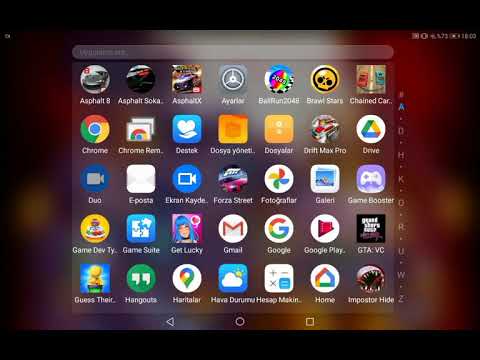Bir süredir Candy Crush oynuyorsanız ve canlar, güçlendiriciler, uzantılar ve sonraki seviyelerin anahtarlarını gerçek parayla ödüyorsanız, oyunu oynarken oldukça masraflı bir hale gelmiş olabilirsiniz. Oyunu oynama karşılığında King'e ne kadar verdiğinizi bilmek istiyorsanız, ödeme geçmişinizi her zaman kontrol edebilirsiniz. Ödeme geçmişinizi kontrol etmek, Candy Crush oynamak için kullandığınız platforma göre değişiklik gösterebilir.
adımlar
Yöntem 1/3: iOS'ta Candy Crush için Ödeme Geçmişini Kontrol Etme

Adım 1. iTunes'u başlatın
Bilgisayarınızda iTunes'u bulun ve açın.

Adım 2. iTunes Store'a gidin
Sağ üst köşedeki “iTunes Store” düğmesine tıklayın. iTunes Store'a getirileceksiniz.

Adım 3. Oturum açın
Hesabınızı görüntülemek için Apple Kimliğinizle giriş yapmanız gerekir. Sol üst köşedeki "Giriş" düğmesini tıklayın. Apple Kimliğinizi ve parolanızı yazın, ardından iletişim penceresinde "Giriş Yap" düğmesini tıklayın. Eskiden “Giriş Yap” düğmesinin olduğu yerde Apple Kimliğinizi göreceksiniz.

Adım 4. Hesaba gidin
Bir menüyü aşağı getirmek için başlıktaki Apple Kimliğinize tıklayın. Buradan “Hesap” öğesini seçin. Apple Kimliği hesap bilgilerinize yönlendirileceksiniz.

Adım 5. Satın Alma Geçmişinizi görüntüleyin
Satın Alma Geçmişi bölümünü görene kadar aşağı kaydırın. Apple Kimliğinizin altındaki satın alma geçmişinizi almak için "Tümünü Gör" bağlantısını tıklayın.

Adım 6. Siparişlerinize göz atın
Tüm satın alımlarınız Sipariş Tarihi, Sipariş, Başlıklar ve Toplam Fiyat ile listelenir. Sonuçları yıllara göre filtrelemek için üst kısımdaki gezinme düğmelerini kullanabilirsiniz.

Adım 7. Candy Crush işlemlerini tanımlayın
Candy Crush ile ilgili tüm alışverişlerinizi Başlıklar sütununa bakarak bulabilirsiniz.

Adım 8. Sipariş ayrıntılarını görüntüleyin
Belirli bir sipariş hakkında daha fazla bilgi edinmek istiyorsanız, Sipariş Kimliği ve Sipariş Tarihinin yanındaki ok simgesine tıklayın. Öğe, Sanatçı, Tür ve Fiyat ile birlikte sipariş ayrıntıları çıkarılacaktır.
Candy Crush ile ilgili olanları hızlı bir şekilde filtrelemek ve belirlemek için Sanatçı sütununun altındaki King satın alımlarını arayın
Yöntem 2/3: Android'de Candy Crush için Ödeme Geçmişini Kontrol Etme

1. Adım. Google Cüzdan'a gidin
Web tarayıcınızdan https://wallet.google.com adresine gidin.
Google Cüzdan, Android cihazınızda yaptığınız satın alma işlemleri için ödediğiniz şeydir. Fatura ve ödeme bilgileriniz burada bağlantılıdır

Adım 2. Oturum açın
Google Kimliğinizi ve şifrenizi yazın ve "Oturum aç" düğmesini tıklayın. Bu, tüm Google hesaplarınız için kullandığınız kimliğin aynısıdır.

Adım 3. “İşlemler” bağlantısını tıklayın
Bu, sayfanın sol panelindeki menüde bulunabilir.

Adım 4. Siparişlerinize göz atın
Tüm satın alımlarınız Tarih, Durum, Sipariş numarası, Ayrıntılar ve Toplam ile birlikte listelenir.

Adım 5. Candy Crush işlemlerini tanımlayın
Candy Crush ile ilgili tüm alışverişlerinizi Google Play ve Candy Crush ile detaylara bakarak bulabilirsiniz.
Adım 6. Sipariş makbuzunu görüntüleyin
Belirli bir sipariş hakkında daha fazla bilgi edinmek istiyorsanız, Sipariş Numarasına tıklayın. Ürün, Miktar, Tarih, Fiyat ve İşlem Kimliği ile birlikte sipariş makbuzu görünecektir.

Yöntem 3/3: Facebook'ta Candy Crush için Ödeme Geçmişini Kontrol Etme

Adım 1. Facebook'a gidin
Web tarayıcınızdan https://www.facebook.com adresine gidin.

Adım 2. Giriş yapın
Facebook için e-posta adresinizi ve şifrenizi girin ve “Giriş yap” düğmesine tıklayın.

Adım 3. Ayarlar'a gidin
Bir menüyü aşağı getirmek için başlığın en sağ köşesindeki aşağı şivron'a tıklayın. Buradan “Ayarlar”ı seçin.

Adım 4. Ödemeler'e gidin
Sayfanın sol panelinde bir menü var. “Ödemeler” bağlantısını tıklayın. Ödeme Ayarları sayfası yüklenecektir.

Adım 5. Satın Alma Geçmişi için “Görüntüle” bağlantısını tıklayın
Burada tüm son satın alımlarınızı göreceksiniz.

Adım 6. Tarih aralığını girin
Çekilecek işlemler için tarih aralığını seçin. "Başlangıç" ve "bitiş" tarihlerini ayarlamak için ay alanlarını kullanın ve ardından "Uygula" düğmesini tıklayın.

Adım 7. Siparişleri görüntüleyin
Tarih aralığını karşılayan tüm satın alımlarınız, Sipariş Tarihi, Satın Alınan Ürün, Satın Alınan Başlangıç ve Tutar ile listelenecektir.
Adım 8. Candy Crush işlemlerini tanımlayın
Candy Crush ile ilgili tüm satın alımlarınızı, Satın Alınanlar sütunundan King veya Candy Crush'ı arayarak bulabilirsiniz.